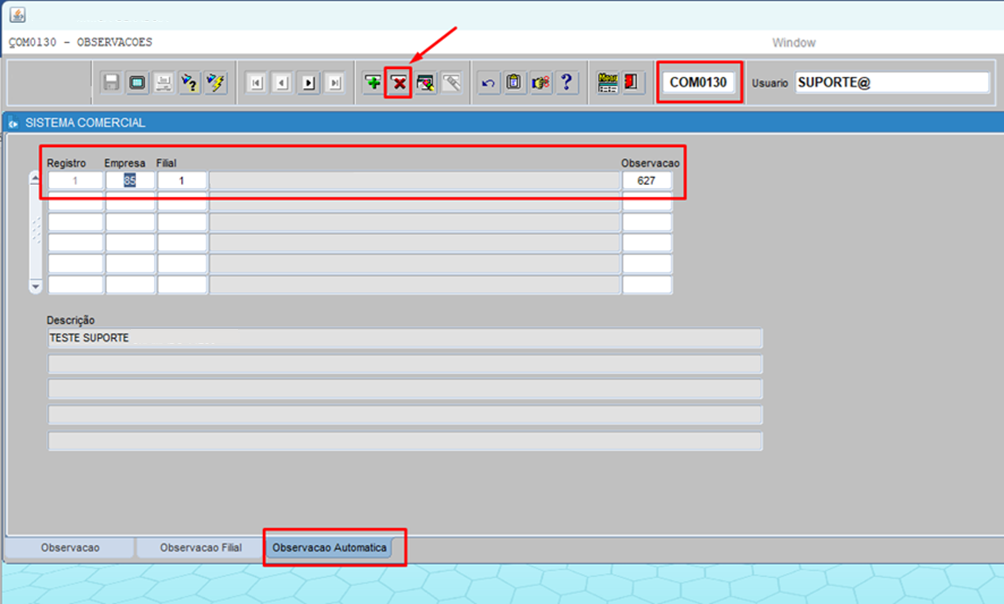1.PREMISSAS:
1.1. Para ter acesso à tela COM0130, o usuário deverá solicitar o acesso na tela INF1220. Consultar manual da tela INF1220 - SOLICITACAO DE ACESSO A PROGRAMAS;
1.2. Liberar controles na tela INF5004:
- 188 USUARIO QUE PODE MUDAR OBS COMERCIAL OBS FISCAL, este controle é utilizado apenas para o usuário ter permissão ou não do campo ‘Cod.Obs.Fiscal’
Para se utilizar a observação cadastrada no COM0130, o pedido COM0856 e ordem de embarque COM0318 podem já estar prontos, ou digitar pedido e ordem de embarque do zero.
![]() O cadastro da observação independe do pedido COM0856 e ordem COM318. Apenas é obrigatório no momento de emissão da nota COM0500.
O cadastro da observação independe do pedido COM0856 e ordem COM318. Apenas é obrigatório no momento de emissão da nota COM0500.
2.OBJETIVO:
2.1. Criar uma observação para sair na Nota Fiscal de Saída.
![]() Somente é utilizado para o tipo nota de saída.
Somente é utilizado para o tipo nota de saída.
3.RESPONSABILIDADES
3.1. USUARIO: Cadastrar observações na nota fiscal manual quanto automática.
4.PROCEDIMENTO
4.1. CADASTRAR UMA OBSERVAÇÃO NA NOTA FISCAL MANUALMENTE (ABA OBSERVAÇÃO).
Essa aba serve para cadastrar uma observação de forma manual.
4.1.1. Cadastrar observação.
Para cadastrar uma observação na nota fiscal ir na tela COM0130 - ABA - OBSERVAÇÕES e descrever a mensagem necessária para estar na observação da Nota Fiscal, onde será gerado um código.
Exemplo: código gerado 628 (TRANSFERÊNCIA DE MERCADORIA EQUIPARADA A UMA OPERAÇÃO TRIBUTADA, NOS TERMOS DO § 5º DO ART. 12 DA LEI COMPLEMENTAR Nº 87/1996 E DA CLÁUSULA SEXTA DO CONVÊNIO ICMS Nº 109/2024)
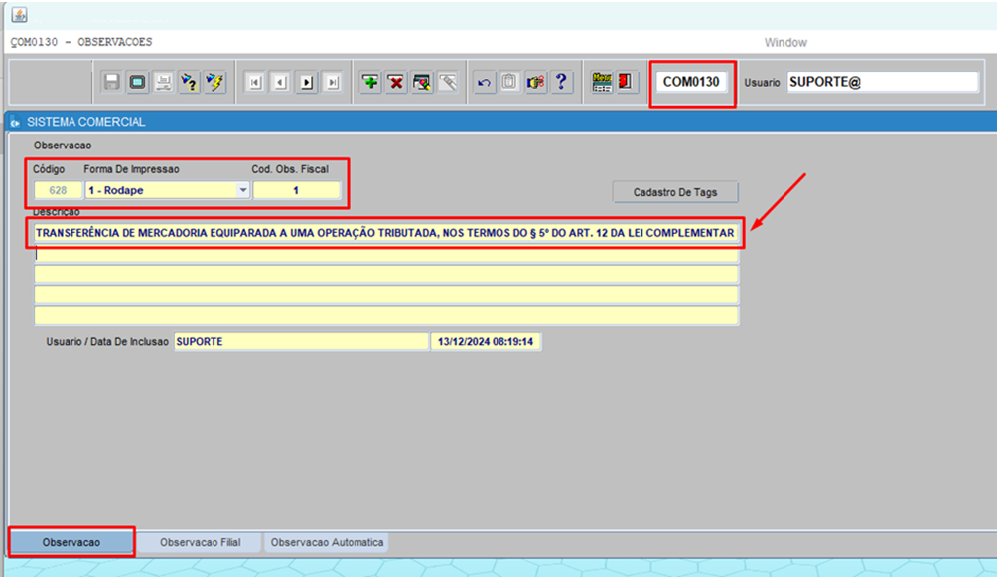
4.1.2. Dessa forma quando efetivado o faturamento na tela COM0500 no botão OBS deve ser digitado esse código gerado no cadastro do COM0130, onde a mensagem que foi parametrizada será incluída na observação da nota fiscal.
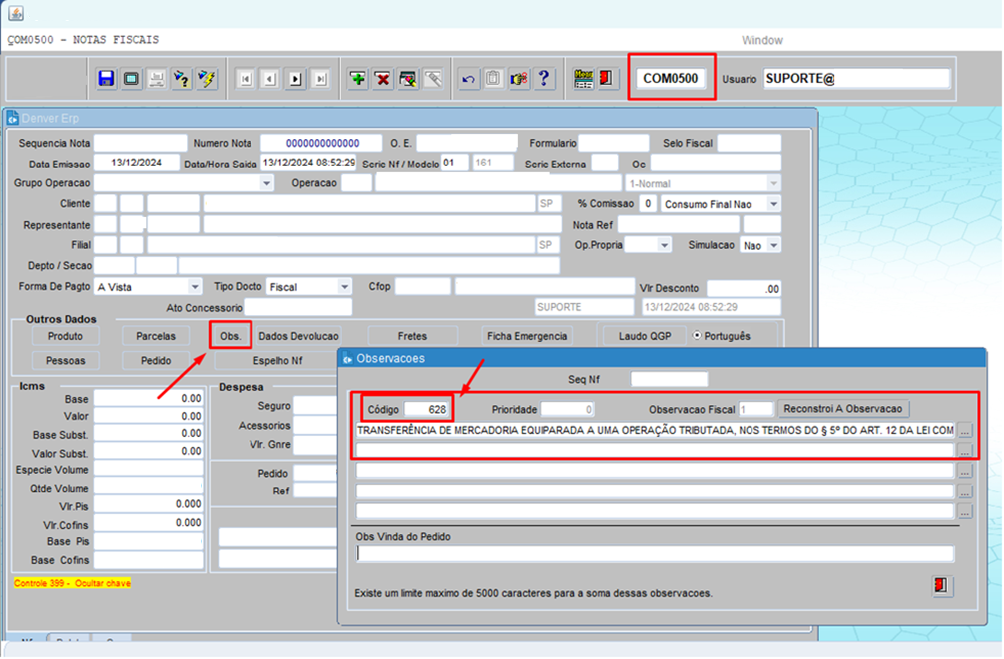

4.2. INCLUIR UMA OBSERVAÇÃO POR FILIAL (ABA OBSERVAÇÃO FILIAL)
Essa aba serve para cadastrar uma observação parametrizada por empresa filial.
4.2.1. Realizar cadastro no COM0130 aba observação.
Para cadastrar uma observação na nota fiscal ir na tela COM0130 - ABA - OBSERVAÇÕES e descrever a mensagem necessária para estar na observação da Nota Fiscal, onde será gerado um código.
4.2.2. Realizar cadastro no COM0130 aba observação filial
Preenchendo os campos EMPRESA / FILIAL/ PRODUTOS / OPERAÇÃO / CLIENTE.
![]() O campo Empresa é de preenchimento obrigatório, ou seja, diferente de zero, dessa forma, se no cadastro estes campos estiverem preenchidos, será incluído apenas em notas que possuírem estes parâmetros (Empresa/Filial/Produto/Operação/Cliente), se estes campos estiverem zerados, as informações serão incluídas em todas as notas.
O campo Empresa é de preenchimento obrigatório, ou seja, diferente de zero, dessa forma, se no cadastro estes campos estiverem preenchidos, será incluído apenas em notas que possuírem estes parâmetros (Empresa/Filial/Produto/Operação/Cliente), se estes campos estiverem zerados, as informações serão incluídas em todas as notas.
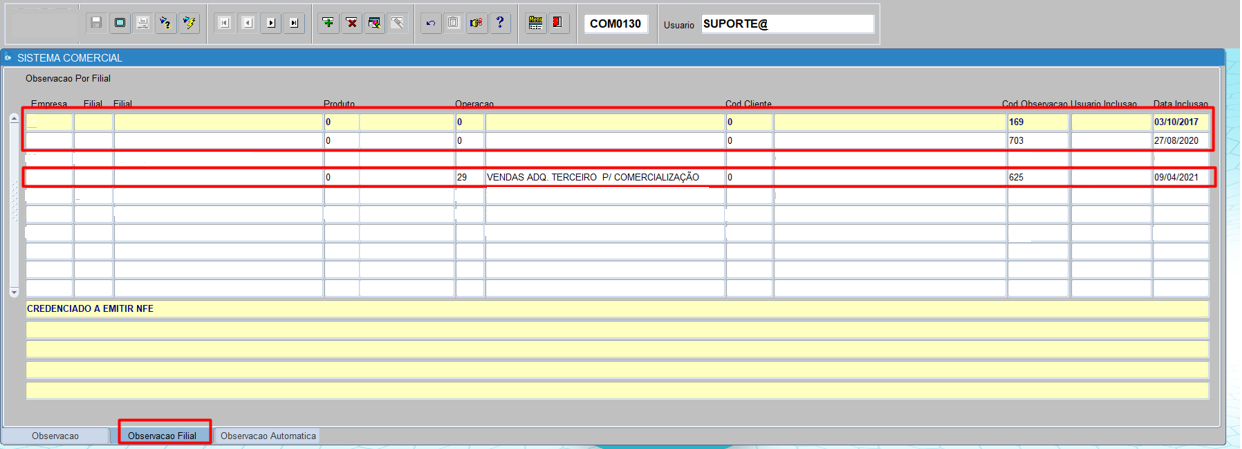
4.2.3. Exemplo:
As operação 625 foi incluida na nf por possuir a operação 29;
A operação 169 e 703 sera incluída em todas as nfs;
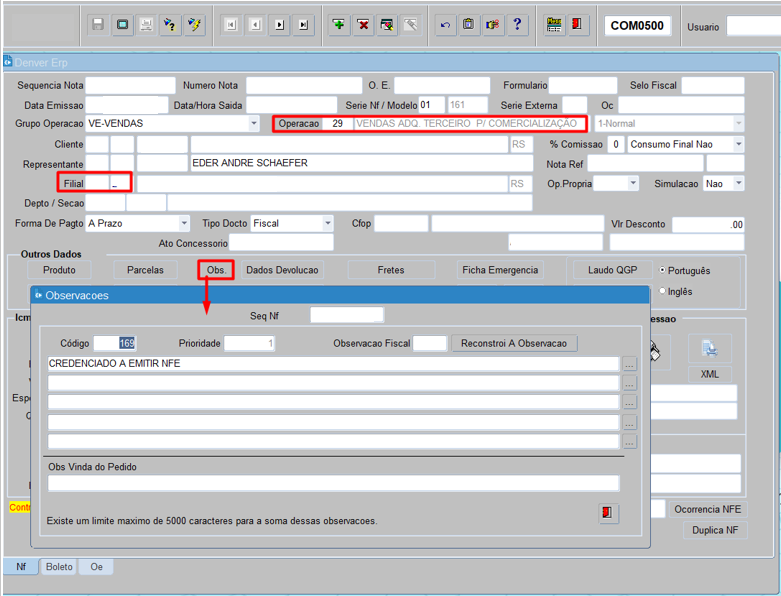
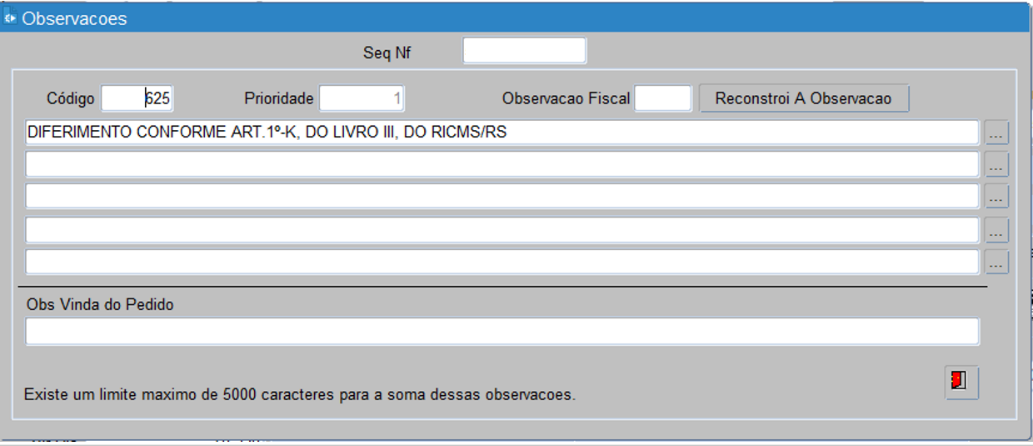
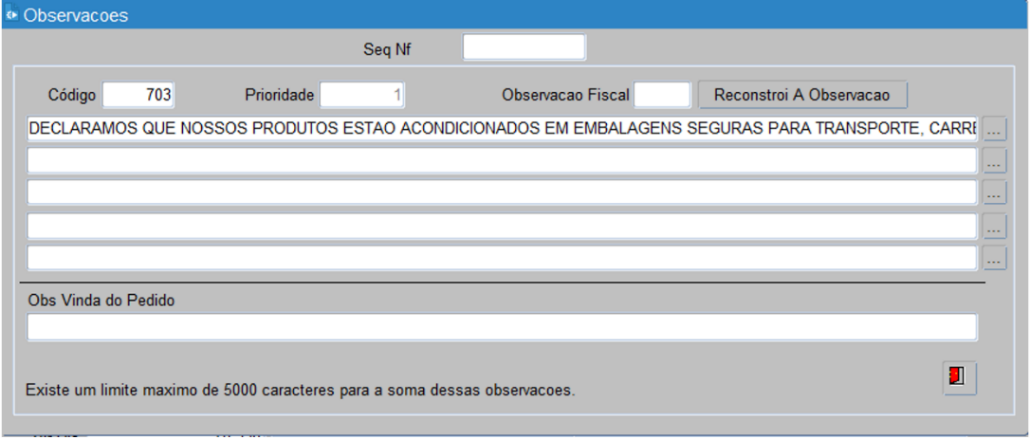

4.3. CADASTRAR OBSERVAÇÃO AUTOMÁTICA PARA TODAS AS NOTAS FISCAIS. (ABA OBSERVAÇÃO AUTOMATICA)
Essa aba serve para cadastrar uma observação de forma automática para todas as notas fiscais.
4.3.1. Cadastrar observação – aba observação
Para cadastrar OBS Automática primeiro deve ser realizado o cadastro no COM0130 –ABA –OBSERVAÇÃO
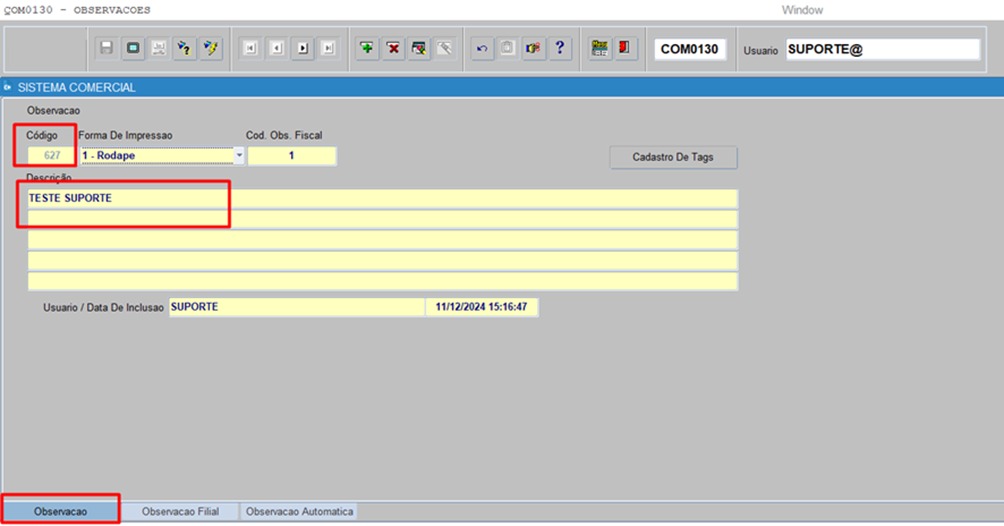
4.3.2. Parametrizar o código – aba observação automática
Parametrizar o código gerado acima (exemplo 627), no COM0130 - ABA - OBSERVAÇAO AUTOMATICA, informando empresa / filial e no campo OBSERVAÇAO incluir o código gerado no COM0130 - ABA – OBSERVAÇÕES depois clicar no Botão Salvar.
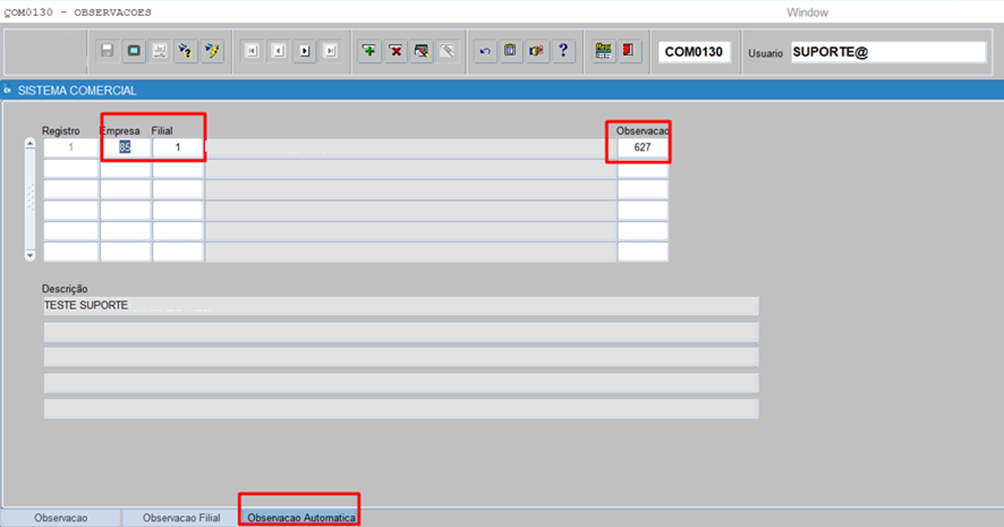
4.3.3. Vincular no COM500 código observação automática.
Dessa forma quando efetivado o faturamento na tela COM0500, a mensagem parametrizada na tela COM0130 – ABA – OBSERVAÇAO AUTOMATICA será incluída na observação de todas notas fiscais.
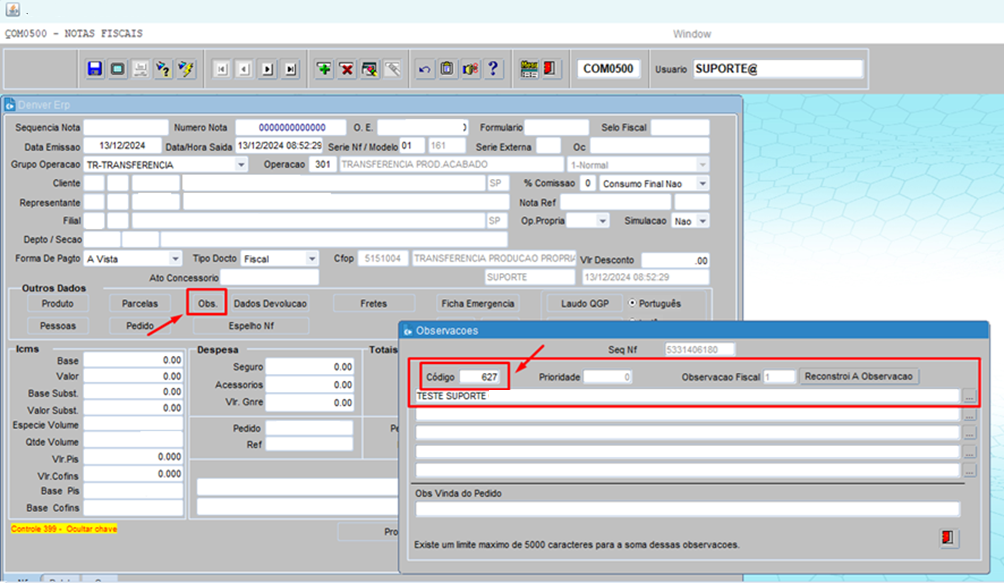

4.4. EXCLUIR UMA OBSERVAÇÃO AUTOMATICA.
Esse é o recurso para excluir uma observação automática.
4.4.1. Excluindo uma observação automática.
Para se excluir uma observação automática, deve ser excluída no COM0130 – ABA –OBSERVAÇÂO AUTOMATICA clicando no [X]